Aktivieren oder Deaktivieren der Benutzerkontensteuerung (UAC) in Windows
Dieses Tutorial zeigt Ihnen, wie Sie die Einstellungen für die Benutzerkontensteuerung in Microsoft Windows ändern können.

Wenn Sie Windows 10 und den neuen Edge-Browser von Microsoft verwenden, fragen Sie sich vielleicht, wie Sie Adobe Flash deaktivieren können. Standardmäßig verfügt Microsoft Edge über eine integrierte Unterstützung für Adobe Flash, sodass es grundsätzlich immer aktiviert ist.
Wenn Sie beim Surfen im Internet Flash verwenden müssen, brauchen Sie sich um nichts zu kümmern. Wenn Sie jedoch wie ich Flash aufgrund der zahlreichen Sicherheitslücken, die ständig auftreten, deaktivieren möchten, gibt es in Edge eine einfache Möglichkeit, dies zu tun.
Deaktivieren Sie Flash in Microsoft Edge
Als Erstes sollten Sie oben rechts im Browserfenster auf das Symbol „Weitere Aktionen“ klicken. Das Symbol hat drei kleine Punkte und ähnelt der Optionsschaltfläche in Google Chrome, die drei horizontale Linien hat.
Klicken Sie unten im Dialog auf Einstellungen . Dies öffnet ein kleines Fenster auf der rechten Seite des Browserfensters. Keine Popup-Dialoge mehr! Dieses Designelement scheint direkt aus der Windows 8-Charms-Leiste zu stammen, die früher auf der rechten Seite des Bildschirms angezeigt wurde, wenn Sie Ihre Maus zu den Rändern bewegten.
In der neuesten Version von Edge müssen Sie auf die neue Schaltfläche Erweitert klicken, die am linken Rand des Bedienfelds angezeigt wird.
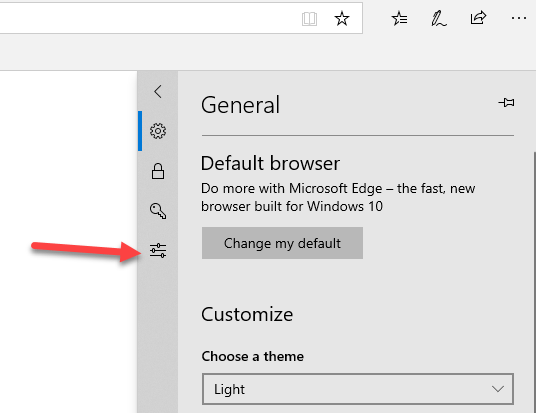
In älteren Versionen von Edge scrollen Sie nach unten und klicken unten im Bereich auf Erweiterte Einstellungen anzeigen .
Dadurch werden alle Einstellungen im selben Bereich geladen. Ganz oben sollten Sie eine Option namens Adobe Flash Player verwenden sehen , die aktiviert sein sollte.
Klicken Sie auf die kleine Umschaltfläche und die Option wird auf Aus gesetzt . Sie haben jetzt Adobe Flash in Microsoft Edge deaktiviert! Wenn Sie nun eine Website besuchen, die Flash benötigt, erhalten Sie eine Meldung, dass Flash nicht installiert ist.
Fehlerbehebung bei Adobe Flash in Microsoft Edge
Da sich Microsoft Edge noch in der Entwicklung befindet, können einige Probleme auftreten, die verhindern, dass eine Website Flash-Inhalte wiedergibt.
Selbst nachdem ich sichergestellt hatte, dass Adobe Flash auf meinem Windows 10-Computer aktiviert war, stieß ich auf mehrere Websites, die Flash-Videos einfach nicht in Edge laden würden. Ich schätze, es ist nur ein Kompatibilitätsproblem, das wahrscheinlich innerhalb weniger Monate behoben sein wird. Ich habe auch meinen Windows 7-Computer auf Windows 10 aktualisiert, also könnte das auch das Problem sein.
In der Zwischenzeit können Sie zum Öffnen der Webseite in Internet Explorer 11 zurückkehren. Besuchen Sie dazu einfach die Website und klicken Sie dann erneut auf das Symbol Weitere Aktionen. Klicken Sie diesmal auf Im Internet Explorer öffnen .
Wenn Sie wirklich nur möchten, dass Flash funktioniert, ohne den IE verwenden zu müssen, können Sie versuchen, einen Reset in Windows 10 durchzuführen oder eine vollständige Neuinstallation von Windows 10 von einem bootfähigen Medium durchzuführen. Die Option Zurücksetzen dauert nicht sehr lange, daher ist sie eine gute erste Option.
Wenn Sie einen Reset durchführen, sollten Sie sicherstellen, dass Sie die Option zum Löschen von allem auswählen und dann Windows neu installieren. Natürlich ist es lächerlich, dass Sie Windows neu installieren müssen, um Flash in einem Browser zum Laufen zu bringen, aber so laufen die Dinge normalerweise bei Microsoft.
Wenn Sie Fragen haben, können Sie gerne einen Kommentar hinterlassen. Genießen!
Dieses Tutorial zeigt Ihnen, wie Sie die Einstellungen für die Benutzerkontensteuerung in Microsoft Windows ändern können.
In diesem Beitrag zeigen wir Ihnen zwei Möglichkeiten, die Druckwarteschlange in Microsoft Windows zu leeren.
So aktivieren oder deaktivieren Sie die Microsoft Windows-Dateischutzfunktion über die Registrierung und andere Methoden für Windows 10 und 11.
Erfahren Sie, was zu tun ist, wenn die Windows Phone Link App nicht funktioniert, mit einer Schritt-für-Schritt-Liste von Lösungen, um Ihr Telefon wieder mit Ihrem Computer zu verbinden.
Wenn Sie Ihre Mausettings in Windows 10 nicht ändern können, aktualisieren oder installieren Sie die Maustreiber neu. Oder führen Sie die Problembehandlung für Hardware und Geräte aus.
Die Defragmentierung eines PCs ist entscheidend für sein Wohlergehen. Wissen Sie, wie Sie es manuell tun können?
Wenn Bluetooth nicht richtig funktioniert und Geräte sich nicht wieder verbinden können, verwenden Sie diese Schritte zur Fehlerbehebung, um das Problem unter Windows 10 zu beheben.
Erfahren Sie, wie Sie den Credential Manager unter Windows 10 und Windows 11 nutzen, um Ihre Anmeldedaten zu verwalten, einschließlich der Aktualisierung und Löschung von Passwörtern.
Möchten Sie beim Starten Ihres PCs bestimmte Websites anzeigen? So richten Sie Windows so ein, dass Ihre Lieblingswebseiten beim Start automatisch geöffnet werden.
Entfernen Sie Pfeile aus den Verknüpfungssymbolen in Windows für einen saubereren Desktop. Diese Anleitung zeigt Ihnen, wie es in wenigen einfachen Schritten geht.
Installieren Sie Windows 10 auf Ihrem Android x86-Tablet mit unserem umfassenden Leitfaden. Entdecken Sie die erforderlichen Schritte und Tipps für eine erfolgreiche Installation.
E-Mails in Outlook löschen sich nicht? 7 bewährte Lösungen mit Schritt-für-Schritt-Anleitung. Jetzt Postfach bereinigen und Performance steigern – inkl. Experten-Tipps für Outlook 2013 bis 2019!
Erfahren Sie, wie Sie Überwachungssoftware auf Arbeitsgeräten identifizieren + Tipps zum Schutz Ihrer Privatsphäre. Inklusive aktuellem Rechtsrahmen gemäß BDSG & DSGVO.
Erfahren Sie, wie Sie das Einfrieren von Microsoft Teams auf Ihrem Computer beheben können. 7 bewährte Lösungen zur Optimierung der Leistung und Vermeidung von Systemabstürzen.
Um unter Windows 11 msixbundle-, appxbundle-, msix- oder appx-Apps zu installieren, doppelklicken Sie auf die Datei oder führen Sie den Befehl Add-AppxPackage -Path aus.
Der Speicherplatz wird knapp und Sie können Ihren PC nicht bedienen. Das liegt wahrscheinlich daran, dass Windows.edb sehr groß geworden ist – hier erfahren Sie, wie Sie das Problem unter Windows 10 beheben können.
Um E-Mail-Signaturen im neuen Outlook für Windows 11 einzurichten, öffnen Sie Einstellungen > Konten > Signaturen und erstellen Sie eine oder mehrere Signaturen mit Bildern
Um die Nearby-Freigabe unter Windows 10 zu aktivieren, öffnen Sie Einstellungen > System > Erfahrungen teilen und aktivieren Sie die Nearby-Freigabe.
Um unter Windows 11 als PDF zu drucken, öffnen Sie die App, verwenden Sie die Tastenkombination Strg + P, wählen Sie „Microsoft Print to PDF“, klicken Sie auf „Drucken“ und wählen Sie „Ordner speichern“.
Um Umgebungsvariablen unter Windows 11 (10) zu erstellen, öffnen Sie Systemeigenschaften > Erweitert > Umgebungsvariablen und erstellen Sie eine neue Variable.
Wenn Sie auf Fehler oder Abstürze stoßen, befolgen Sie die Schritte zur Systemwiederherstellung in Windows 11, um Ihr Gerät auf eine frühere Version zurückzusetzen.
Erfahren Sie, ob es möglich ist, eine vertikale Taskleiste in Windows 11 einzurichten und wie Sie die Taskleiste auf Ihrem Windows 11-Gerät anpassen können.
Wenn Sie nach den besten Alternativen zu Microsoft Office suchen, finden Sie hier 6 hervorragende Lösungen, um loszulegen.
Dieses Tutorial zeigt Ihnen, wie Sie ein Windows-Desktop-Symbol erstellen, das eine Eingabeaufforderung zu einem bestimmten Ordnerstandort öffnet.
Ist Start11 besser als die Windows Taskleiste? Hier sind einige der wichtigsten Vorteile, die Start11 gegenüber der integrierten Leiste von Windows hat.
Entdecken Sie mehrere Möglichkeiten, ein beschädigtes Windows-Update zu beheben, wenn Ihr Gerät nach der Installation eines aktuellen Updates Probleme hat.
Kämpfen Sie damit, herauszufinden, wie man ein Video als Bildschirmschoner in Windows 11 einrichtet? Wir zeigen Ihnen, wie Sie mit einer kostenlosen Software vorgehen, die für mehrere Videoformattypen geeignet ist.
Haben Sie sich über die Erzählerfunktion in Windows 11 geärgert? Erfahren Sie, wie Sie die Erzählerstimme auf einfache Weise deaktivieren können.
Möchten Sie den Löschbestätigungsdialog auf Ihrem Windows 11 PC deaktivieren? Lesen Sie diesen Artikel, der verschiedene Methoden erklärt.
Das Verwalten mehrerer E-Mail-Postfächer kann mühsam sein, insbesondere wenn wichtige E-Mails in beiden landen. Dieses Problem haben viele Menschen, die in der Vergangenheit Microsoft Outlook und Gmail-Konten eröffnet haben. Befolgen Sie diese einfachen Schritte, um Microsoft Outlook mit Gmail auf PC- und Apple Mac-Geräten zu synchronisieren.










![5 Anzeichen: So erkennen Sie, ob Ihr Arbeitgeber Ihren Computer überwacht [2025] 5 Anzeichen: So erkennen Sie, ob Ihr Arbeitgeber Ihren Computer überwacht [2025]](https://cloudo3.com/ArticleIMG/image-0724015356450.jpg)















